Kuidas kasutada Apple Watchi rakenduste poodi
Mida teada
- Puudutage valikut Digitaalne kroon, seejärel puudutage nuppu Apple Watch App Store ikooni. Kasutage esiletõstetud rakenduste kerimiseks nuppu Digital Crown või oma sõrme.
- Rohkemate rakenduste nägemiseks puudutage kategooriat. Puudutage valikut Otsing kast, Dikteerimine, või Kritseldamine rakenduse otsimiseks. Seejärel puudutage Valmis.
- Selle kohta lisateabe saamiseks valige rakendus. Rakenduse allalaadimiseks toksake Hangi või hind. Rakenduse installimiseks topeltklõpsake külgnuppu.
Selles artiklis selgitatakse, kuidas pääseda Apple Watchi rakenduste poodi kelladel, kus töötab watchOS 6 või uuem. Saate vaadata ja alla laadida rakendusi otse oma randmelt, selle asemel, et peaksite kasutama iPhone'i vahendajana.

Kuidas kasutada Apple Watchi rakenduste poodi
Kui teie Apple Watch ei käita veel uusimat watchOS-i versiooni, peate esmalt kasutama oma iPhone'i värskendage oma Apple Watchi süsteemitarkvara.
Apple Watchi aktiveerimiseks tõstke ranne üles ja klõpsake rakenduste vaatamiseks nuppu Digital Crown.
Puudutage valikut Apple Watch App Store ikooni App Store'i avamiseks.
-
Kasutage Digital Crowni või sõrme, et kerida esiletõstetud rakenduste ja kureeritud loendite vahel, või puudutage kategooriat, et näha rohkem rakendusi.
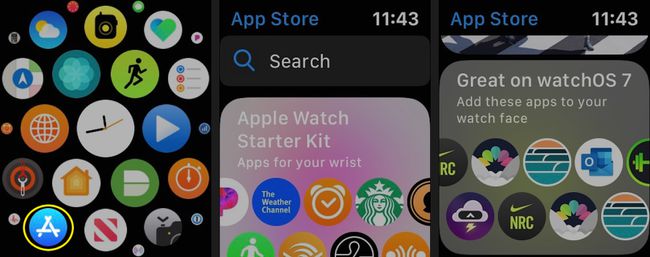
-
Kasutage otsingukasti konkreetse rakenduse leidmiseks või märksõna järgi otsimiseks. Otsingutermini ütlemiseks puudutage valikut Dikteerimine ja seejärel, kui olete lõpetanud, valikut Valmis.
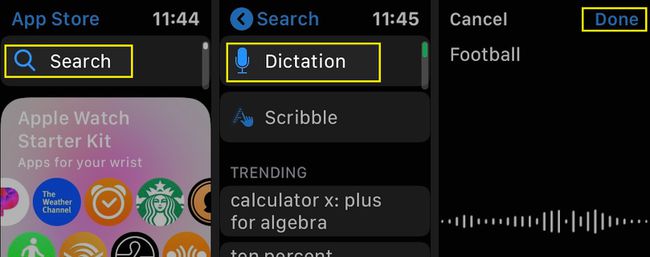
-
Või puudutage Kritseldamine et kasutada otsimiseks Apple Watchi käekirjatuvastussüsteemi. Puudutage Valmis kui olete otsingusõna sisestanud.
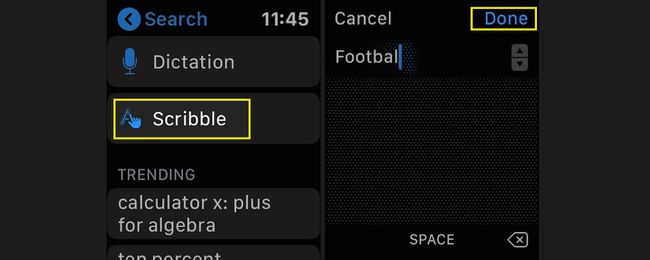
-
Puudutage rakendust, mille kohta soovite lisateavet. Näete selle ikooni a Hangi nuppu (või tasulise rakenduse hinda), lühikirjeldust, selle tärnide hinnangut ja eelvaatepilte.
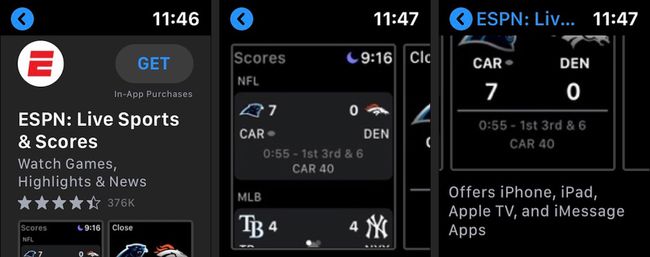
-
Pikema pildi nägemiseks kerige alla Umbes kirjeldus, arendaja teave ja värskenduste logi.
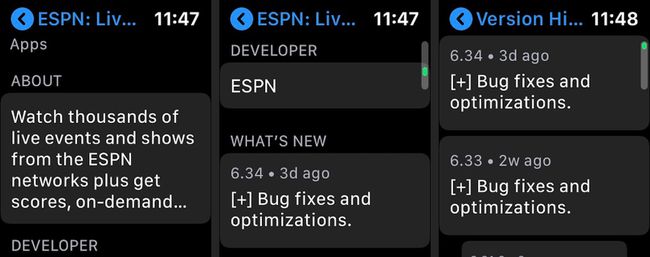
-
Puudutage Hinnangud ja ülevaated, Versiooni ajalugu, Teave, Toetab, ja Privaatsuspoliitika täpsema teabe saamiseks.
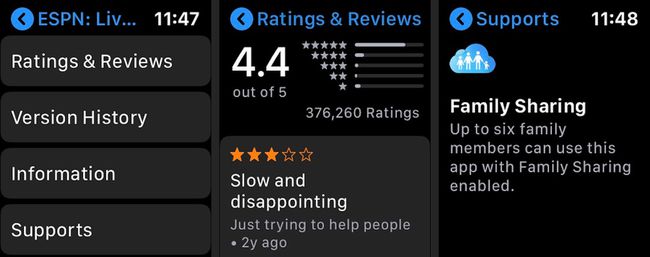
-
Rakenduse allalaadimiseks toksake Hangi. Tasuliste rakenduste puhul puudutage hinda. Rakenduse installimiseks topeltklõpsake külgnuppu. Kui küsitakse, sisestage oma Apple ID ja parool.
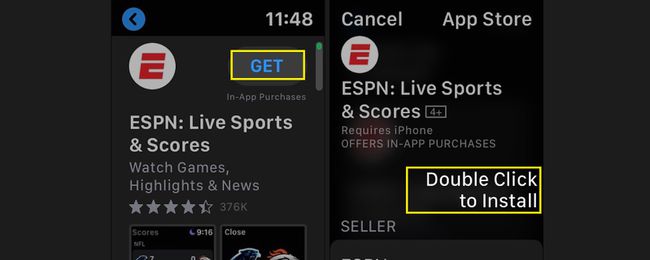
-
Näete oma äsja installitud Apple Watchi rakendust Watchi rakenduste võrgustikus või loendis. Puudutage rakendust selle käivitamiseks.
Kui otsite mõnda oma seadmesse juba alla laaditud rakendust, näete iOS-i App Store'i kasutajatele tuttavat nuppu "laadi alla pilvest".
Kuigi see pole päris nii täisfunktsionaalne kui App Store iPhone'is, teeb Apple Watchi rakenduste pood oma kantavatele seadmetele rakenduste leidmise lihtsaks ja mugavaks.
